Centos7系统下安装LAMP环境详细步骤
Centos7系统下安装LAMP环境
时间:2018.08.08
环境准备
centos7最小化安装
本地软件
xshell
xftp
系统设置
一、防火墙设置
1.firewall开放相应端口
firewall-cmd --permanent --zone=public --add-port=3306/tcp
firewall-cmd --permanent --zone=public --add-port=3306/udp
firewall-cmd --permanent --zone=public --add-port=80/tcp
firewall-cmd --permanent --zone=public --add-port=80/udp
firewall-cmd --reload2.selinux永久关闭
vi /etc/selinux/config将SELINUX=enforcing这一行修改为SELINUX=disabled
3.重启系统
reboot注:当然如果你想打开selinux必须将所需服务放行。最下化安装无iptables。
二、删除默认数据库
rpm -qa | grep mariadb 查找出默认数据库mariadb的包名。
yum remove mariadb的包名 删除mariadb后续提示输入y即可
安装
一、Apache安装
yum -y install httpd
Apache相关命令
启动:systemctl start httpd
重启:systemctl restart httpd
停止:systemctl stop httpd
测试打开服务器IP地址或者绑定的域名,出现下图Apache就搭建好了。默认的网站目录为/var/www/html
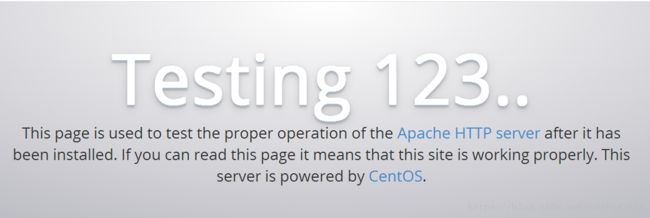
二、MySQL安装
使用yum源安装
需要使用wget,所以先安装wget:yum -y install wget.x86_64
1.安装MySQL源
wget http://dev.mysql.com/get/mysql57-community-release-el7-8.noarch.rpm
yum -y localinstall mysql57-community-release-el7-8.noarch.rpm注:如果wget下载不成功可以去官网下载到本地:https://dev.mysql.com/downloads/repo/yum/
使用xftp上传rpm包到服务器root文件夹下再使用yum本地安装
yum -y localinstall mysql57-community-release-el7-8.noarch.rpm2.安装MySQL
yum -y install mysql-community-server3.MySQL启动配置
systemctl start mysqld
systemctl enable mysqld4.MySQL设置
mysql安装完成之后,在/var/log/mysqld.log文件中给root生成了一个默认密码。
grep 'temporary password' /var/log/mysqld.log获取密码后安全安装数据库
mysql_secure_installation注:mysql5.7有密码策略,必须符合长度,且必须含有数字,小写或大写字母,特殊字符。
输入默认密码并输入新密码,按照提示输入y继续直到完成,会在第一步多输入一次新密码。可以在第一步
Change the password for root?输入n即可。
数据库默认使用root账户,如果要创建用户输入mysql -u root -p然后输入设好的密码进数据库配置,这里就自己一个人操作吧,就不描述了。
如果嫌密码麻烦可以修改策略,使用设定好的密码进入mysql:
更改密码策略为LOW:set global validate_password_policy=0;
更改密码长度:set global validate_password_length=0;
即可随意设置密码:set password for 'root'@'localhost'=password('123456');
5.字符集设置
vi /etc/my.cnf添加下面参数
[mysqld]
character_set_server = utf8
[mysql]
default-character-set = utf8
重启
systemctl restart mysqld到此MySQL5.7就装好了。
三、PHP7安装
采用编译安装
1.下载PHP7
http://cn2.php.net/downloads.php
可以自己下载到本地后缀为tar.gz然后上传到服务器的root文件夹下
命令下载
wget http://cn2.php.net/distributions/php-7.0.9.tar.gz
tar -xzxvf php-7.0.9.tar.gz为了方便重新命名
mv php-7.0.9 php7
cd php72.安装依赖
yum -y install gcc libxml2 libxml2-devel httpd-devel.x86_64 openssl openssl-devel curl-devel libjpeg.x86_64 libpng.x86_64 freetype.x86_64 libjpeg-devel.x86_64 libpng-devel.x86_64 freetype-devel.x86_64 libjpeg-devel bzip2-devel.x86_64 libXpm-devel gmp-devel icu libicu libicu-devel epel-release php-mcrypt libmcrypt libmcrypt-devel postgresql-devel libxslt-devel3.编译参数设置
直接全部复制粘贴运行
./configure \
--prefix=/usr/local/php7 \
--exec-prefix=/usr/local/php7 \
--bindir=/usr/local/php7/bin \
--sbindir=/usr/local/php7/sbin \
--includedir=/usr/local/php7/include \
--libdir=/usr/local/php7/lib/php \
--mandir=/usr/local/php7/php/man \
--with-config-file-path=/usr/local/php7/etc \
--with-mysql-sock=/var/lib/mysql/mysql.sock \
--with-mcrypt=/usr/include \
--with-mhash \
--with-openssl \
--with-mysql=mysqlnd \
--with-mysqli=mysqlnd \
--with-pdo-mysql=mysqlnd \
--with-gd \
--with-iconv \
--with-zlib \
--enable-zip \
--enable-inline-optimization \
--disable-debug \
--disable-rpath \
--enable-shared \
--enable-xml \
--enable-bcmath \
--enable-shmop \
--enable-sysvsem \
--enable-mbregex \
--enable-mbstring \
--enable-ftp \
--enable-gd-native-ttf \
--enable-pcntl \
--enable-sockets \
--with-xmlrpc \
--enable-soap \
--without-pear \
--with-gettext \
--enable-session \
--with-curl \
--with-jpeg-dir \
--with-freetype-dir \
--enable-opcache \
--enable-fpm \
--enable-fastcgi \
--with-fpm-user=apache \
--with-fpm-group=apache \
--without-gdbm \
--with-mcrypt=/usr/local/lib/libmcrypt \
--disable-fileinfo \
--with-apxs2=/usr/bin/apxs \
--enable-mbstring中途出现配置错误会有提示。根据提示解决,目前我没有遇到过。如下图就是编译完成界面
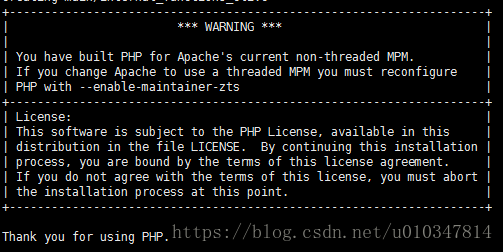
4.编译安装
make && make install会等待较长时间
5.配置PHP
cp php.ini-production /usr/local/php7/etc/php.ini
cp /root/php7/sapi/fpm/init.d.php-fpm /etc/init.d/php-fpm
cp /usr/local/php7/etc/php-fpm.conf.default /usr/local/php7/etc/php-fpm.conf
cp /usr/local/php7/etc/php-fpm.d/www.conf.default /usr/local/php7/etc/php-fpm.d/www.conf配置php.ini
vi /usr/local/php7/etc/php.ini用xftp进入目录/usr/local/php7/lib/php/extensions/查看下面的文件名,比如我的是no-debug-non-zts-20151012
在php.ini中找到extension_dir = "./"修改为:
extension_dir = "/usr/local/php7/lib/php/extensions/no-debug-non-zts-20151012/"
添加php的变量
echo -e '\nexport PATH=/usr/local/php7/bin:/usr/local/php7/sbin:$PATH\n' >> /etc/profile && source /etc/profile注意路径要和编译配置的目录一样。
配置php_fpm
mkdir -p /var/log/php-fpm/ && mkdir -p /var/run/php-fpm && cd /var/run/ && chown -R root:root php-fpm修改session
mkdir -p /var/lib/php/session
chown -R apache:apache /var/lib/php设置开机启动
chmod +x /etc/init.d/php-fpm
chkconfig --add php-fpm
chkconfig php-fpm on启动
service php-fpm start配置Apache解析php文件并自动关联
vi /etc/httpd/conf/httpd.conf找到:DirectoryIndex index.html改为:DirectoryIndex index.html index.htm index.php
找到:AddType application/x-gzip .gz .tgz在该行下面添加:AddType application/x-httpd-php .php
重启Apache:systemctl restart httpd
在浏览器输入服务器IP地址或者绑定的域名访问即可,html文件下是网站主目录,如果是里面有个文件夹才是主目录可以在配置文件修改主目录路径,或者在IP地址访问后面加上文件夹名字。